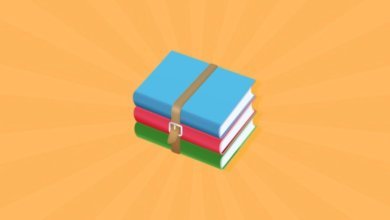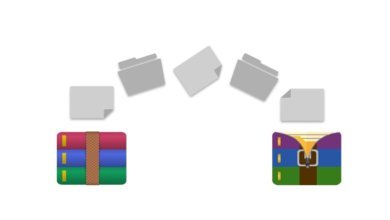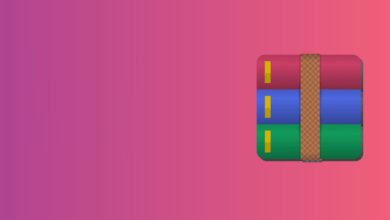Cách bẻ khóa mật khẩu RAR trên Mac

Tải xuống một tệp RAR quan trọng và phát hiện ra rằng nó đã bị khóa mật khẩu có thể là một điều khó chịu. Để làm cho mọi thứ tồi tệ hơn, đôi khi mật khẩu đã cho không mở được tài liệu. Tất nhiên, bạn có thể sử dụng sai mật khẩu trong hầu hết thời gian. Tuy nhiên, ngay cả khi bạn đã sử dụng mật khẩu trong khi tạo tệp RAR, bạn không phải lúc nào cũng có thể giải mã và mở nó. Vào lúc này, chúng ta không còn lựa chọn nào khác ngoài việc sử dụng công cụ bẻ khóa mật khẩu RAR.
Hiện nay, có rất nhiều công cụ khôi phục mật khẩu RAR dành cho Windows, nhưng đó không phải là trường hợp của macOS. Bạn không thể mong đợi tất cả các phương pháp hoạt động liên tục mọi lúc. Chúng tôi đã ở đó và chúng tôi muốn đề xuất cho bạn một số tùy chọn luôn hoạt động khi nói đến việc khôi phục mật khẩu của tệp RAR trên máy Mac. Sau khi xem qua nhiều giải pháp mà mọi người đã đề xuất trên web, chúng tôi đã thu hẹp nó xuống chỉ còn hai cách hiệu quả để bẻ khóa mật khẩu RAR trên Mac .
Tùy thuộc vào trường hợp cụ thể mà bạn đang gặp phải, bạn có thể chọn bất kỳ phương pháp nào trong số các phương pháp này.
Phương pháp 1. Crack mật khẩu RAR trên Mac với Terminal
Như bạn có thể đã biết, Terminal là một tiện ích tiện lợi trên macOS. Tuy nhiên, bạn có thể không biết rằng bạn có thể sử dụng Terminal để bẻ khóa mật khẩu của tệp RAR trên máy Mac. Tuy nhiên, đây là vấn đề: chúng tôi không thể nói rằng bước này hoạt động hoàn toàn tốt vào mọi lúc. Kết quả phụ thuộc vào loại tệp RAR bạn đang xử lý và loại mã hóa mà nó đã sử dụng. Tuy nhiên, trước khi thử các phương pháp của bên thứ ba để xóa / bẻ khóa mật khẩu của tệp RAR, bạn nên làm theo các bước được hiển thị bên dưới. Đầu tiên, các bước này cực kỳ dễ dàng và không đòi hỏi nhiều thời gian.
- Bạn phải mở Terminal thông qua Finder, Spotlight hoặc Launchpad. Trên Spotlight, bạn có thể tìm kiếm Terminal và nó sẽ mở ứng dụng.
- Khi Terminal đang mở và đang chạy, bạn phải dán lệnh sau vào ứng dụng Terminal.
Unzip -P password [path to RAR file] -d [Path to the destination folder/file] - Đảm bảo rằng bạn thay thế nội dung trong dấu ngoặc vuông bằng cách sử dụng đường dẫn của tệp gốc và thư mục đích tương ứng.
- Bây giờ bạn có thể nhấn nút Enter và Terminal sẽ hiển thị mật khẩu của tệp RAR chỉ trong vài giây.
- Bây giờ, bạn có thể chọn và sao chép mật khẩu và sử dụng mật khẩu đó để mở tệp RAR.
Như chúng tôi đã nói, đây không phải là một phương pháp chắc chắn. Bạn có thể thấy rằng phương pháp này không hoạt động trên tất cả các thiết bị. Tuy nhiên, có vẻ như bạn có thể thử điều này một lần. Vì Terminal là một tiện ích hệ thống được tích hợp sẵn nên nó sẽ không gây hại cho máy Mac của bạn theo bất kỳ cách nào.
Phương pháp 2. Crack mật khẩu RAR trên Mac với A RAR Password Cracker
Máy Mac bẻ khóa mật khẩu RAR là một công cụ được thiết kế để loại bỏ mật khẩu bảo vệ khỏi tệp RAR hoặc hiển thị mật khẩu của tệp. Mặc dù có rất nhiều công cụ khôi phục mật khẩu RAR, chúng tôi muốn bạn xem một số phần mềm miễn phí tốt nhất. Đó là khi chúng tôi bắt gặp cRARk. cRARk là một trong những cách phổ biến và hiệu quả nhất để khôi phục mật khẩu đã quên trên các tệp lưu trữ RAR. Nó có sẵn miễn phí trên Microsoft Windows, macOS và Linux.
Có nhiều lý do bạn nên xem xét cRARk để bẻ khóa mật khẩu của tệp RAR trên máy Mac.
- cRARk hoàn toàn miễn phí để sử dụng và nó hoạt động như một tiện ích dòng lệnh. Nó có nghĩa là bạn không phải lo lắng về các quảng cáo hoặc cửa sổ bật lên gây phiền nhiễu.
- Lần cập nhật cuối cùng cho cRARk xảy ra vào năm 2013, nhưng phiên bản này đã hỗ trợ khôi phục mật khẩu bị mất từ các tệp lưu trữ RAR 5.x.
- Ứng dụng miễn phí có thể sử dụng tính năng tăng tốc phần cứng để cải thiện tốc độ khôi phục mật khẩu. Nó hoạt động tốt với GPU NVIDIA và AMD.
- cRARk sử dụng Ngôn ngữ Định nghĩa Mật khẩu duy nhất để khôi phục mật khẩu từ tài liệu RAR. Mặc dù quá trình này có thể mất thời gian, nhưng bạn có thể mong đợi kết quả tốt hơn.
Tuy nhiên, cRARk cho macOS không phải là giải pháp hoàn hảo. Trước hết, nó là một giao diện dòng lệnh và nó không có Giao diện Người dùng Đồ họa. Bạn cũng bỏ lỡ các tính năng như tạm dừng và tiếp tục tác vụ khôi phục mật khẩu. Cũng cần lưu ý rằng cRARk không thể khôi phục mật khẩu nếu độ dài của chúng hơn 28 ký tự. Bạn cũng nên có một số kinh nghiệm với các tiện ích dòng lệnh trước khi bắt đầu sử dụng cRARk.
Mặc dù có những thiếu sót, cRARk là một cách hiệu quả để bẻ khóa mật khẩu RAR trên Mac, có lẽ là một trong những tỷ lệ thành công cao nhất. Bạn có thể tải xuống cRARk từ trang chính thức này và làm theo các bước trên màn hình để crack tệp RAR. Bạn cũng có thể muốn xem Hướng dẫn sử dụng khá chi tiết này cho cRARk trước khi cài đặt công cụ này trên máy Mac của mình.
Phần thưởng: Trình bẻ khóa mật khẩu RAR tốt nhất dành cho Windows
Như bạn có thể thấy, bẻ khóa mật khẩu của RAR trên máy Mac là một việc mệt mỏi. Do đó, bạn nên xem xét tùy chọn di chuyển tệp RAR sang PC Windows và bẻ khóa mật khẩu từ PC đó nếu bạn cần các giải pháp thay thế. Nếu bạn có quyền truy cập vào PC Windows, bạn nên cân nhắc sử dụng RAR Password Remover . Đây có lẽ là cách tốt nhất để khôi phục mật khẩu của tệp RAR.
RAR Password Remover được thiết kế để khôi phục mật khẩu của các tệp RAR và WinRAR. Để làm được điều này, bộ khôi phục mật khẩu sử dụng ba phương pháp khôi phục mật khẩu khác nhau, chẳng hạn như tấn công Brute-force, Brute-force với Mask Attack và Tấn công từ điển. Ít nhất một trong những phương pháp này sẽ giúp bạn biết mật khẩu bị mất / quên của tệp RAR / WinRAR.

Các nhà phát triển đằng sau RAR Password Remover cũng đã tích hợp một số công cụ tăng hiệu suất. Ví dụ: công cụ này sử dụng các thuật toán tìm kiếm hoàn toàn mới và tăng tốc phần cứng đa lõi để tăng tốc quá trình khôi phục mật khẩu. Nếu bạn có một PC Windows được hỗ trợ tốt, bạn có thể bẻ khóa mật khẩu của tệp RAR chỉ trong vài phút.
Cũng cần lưu ý rằng công cụ không gây ra bất kỳ mất mát dữ liệu nào trong quá trình khôi phục mật khẩu. Nó có nghĩa là bạn có thể cố gắng bẻ khóa ngay cả những tệp RAR quan trọng nhất bằng cách sử dụng RAR Password Remover. Khi công cụ xử lý xong yêu cầu của bạn, nó sẽ hiển thị mật khẩu và bạn có thể sao chép nó vào khay nhớ tạm của mình ngay lập tức. Sau đó, bạn có thể sử dụng cùng một mật khẩu để mở tệp RAR.
RAR Password Remover là một công cụ miễn phí. Bạn có thể sử dụng phiên bản miễn phí để khôi phục tối đa một vài ký tự của mật khẩu thực, nhưng bạn cần phiên bản cao cấp để mở khóa phiên bản đầy đủ. Và thật tiện lợi là bạn có thể nhận được phiên bản trả phí chỉ với $ 15,95 mỗi tháng. Về mặt sáng sủa, bạn luôn có thể cài đặt RAR Password Remover nếu nó hoạt động. Nếu bạn thành công ở đó, bạn có thể nhận được phiên bản cao cấp.
Sự kết luận
Chúng tôi hy vọng hướng dẫn này sẽ giúp bạn bẻ khóa mật khẩu RAR trên Mac và Windows . Vì chúng tôi đã đề xuất hai phương pháp mà bạn có thể sử dụng trên macOS nên bạn có cơ hội biết mật khẩu tốt hơn. Nhưng bạn không phải lo lắng nếu một trong hai phương pháp này có hiệu quả. Mặc dù vậy, bạn có thể sao chép tệp vào PC Windows và hoàn thành nhiệm vụ trong vài phút.